 Tutorial für Handyspiele
Tutorial für Handyspiele Leitfaden für mobile Spiele
Leitfaden für mobile Spiele Planet Coaster 2: So verwenden Sie Spezialeffekte
Planet Coaster 2: So verwenden Sie SpezialeffekteMöchten Sie Ihren Park in Planet Coaster 2 noch eindrucksvoller machen? Die Verwendung von Blaupausen ist eine sehr effektive Möglichkeit, die Landschaftsvorteile Ihres Parks zu steigern, und sie weisen oft wirklich auffällige Elemente auf. Aber was zeichnet Blaupausen im Vergleich zu Sonderanfertigungen aus? boost

So verwenden Sie Spezialeffekte

haben die meisten davon keine Spezialeffekte.
Um einen Spezialeffekt hinzuzufügen, müssen Sie lediglichauf die Registerkarte „Landschaft“ unten klicken. Klicken Sie dann im Menü links auf die Schaltfläche „Spezialeffekte“.
Wenn Blaupausen ausgewählt sind, sind die Spezialeffekte nicht sichtbar. Klicken Sie also unbedingt rechts auf die Schaltfläche „Benutzerdefiniert erstellen“, um die Spezialeffekte anzuzeigen.Spezialeffekte, mit Ausnahme der Kategorie „Event-Sequenzer und Tools“, sind in drei Gruppen unterteilt:
|
Special Effect |
Description |
|---|---|
|
Water |
Includes effects like steam, bubbles, fountain jets, water splashes, and waterfalls. |
|
Environment |
Includes effects like dirt, snow, falling flowers, and mist. |
|
Pyrotechnics |
Includes effects like confetti, fire jets, glitter, and lasers. |

Das Rangsymbol links neben jedem Effekt stellt seine Größe dar. DieseRangunterschiede erhöhen ihre Kosten nicht.
Sie können Spezialeffekte überall platzieren, wo Sie möchten. Sobald Sie ihn platziert haben, klicken Sie auf den Spezialeffekt, um das Einstellungsfenster auf der rechten Seite zu öffnen. Über die unteren Schaltflächen dieses Fensters können Sie den Effekt verschieben, mit der Funktion „Erweiterte Bewegung“ drehen oder duplizieren.

Im Abschnitt „Erweiterte Einstellungen“ können Sie sehen, wie viel Scenery Score der Effekt hinzufügt, oder seine Farbe ändern. Beachten Sie jedoch, dass einige Effekte nicht neu eingefärbt werden können. Wenn Sie auf einen Spezialeffekt klicken, können Sie dessen Verhalten im Fenster „Aktivierungseinstellungen“ anpassen. Die Optionen sind:
|
Verhalten |
Beschreibung |
|---|---|
|
Schleife |
Der Effekt wird sich kontinuierlich wiederholen. Dies ist die Standardeinstellung, wenn Sie zum ersten Mal einen Spezialeffekt platzieren. |
|
Deaktiviert |
Schaltet den Effekt aus. Wenn Sie es nicht verwenden möchten, können Sie diese Option wählen, anstatt es zu löschen. |
|
Alle X Sekunden abspielen |
Hier können Sie festlegen, wie oft der Effekt ausgelöst wird. Sie können auch die Dauer anpassen, die bestimmt, wie lange der Effekt wiederholt wird, wenn er ausgelöst wird. Wenn die Dauer von „Alle abspielen“ der Dauer entspricht, erscheint der Effekt so, als befände er sich im Loop-Modus. Aus diesem Grund ist es am besten, die Dauer kürzer einzustellen als das Intervall „Alle abspielen“. |
|
Nur auf Auslöser |
Der Effekt wird nicht aktiviert, es sei denn, er wird ausgelöst. |
So fügen Sie Fahrgeschäften Spezialeffekte hinzu
Das Hinzufügen von Spezialeffekten zu Fahrgeschäften ist eigentlich sehr einfach. Sie müssen lediglich den gewünschten Spezialeffekt auf der gewünschten Fahrt platzieren.
Bevor Sie den Effekt an einem bestimmten Teil des Fahrgeschäfts platzieren, achten Sie darauf, ihn vertikal auszurichten. Andernfalls könnte der Effekt über oder unter dem beabsichtigten Objekt liegen. Mit der Umschalttaste können Sie es vertikal ausrichten.Bevor Sie außerdem Effekte auf Objekte platzieren, die sich in Ihren Fahrgeschäften kontinuierlich bewegenstellen Sie außerdem sicher, dass Sie das Spiel anhalten.
Das macht es einfacher, sie präzise hinzuzufügen.Wenn Sie Ihren Fahrten bewegungsempfindliche Effekte hinzufügen möchten, lesen Sie unbedingt die kommenden Abschnitte zu Ereignissequenzen und Triggersequenzen in diesem Handbuch.
So verwenden Sie den Event-Sequenzer
Der Event Sequencer ist ein Tool aus der Kategorie Spezialeffekte, mit dem Sie Effekte komplexer und systematischer nutzen können. Platzieren Sie zunächst einen Event-Sequenzer aus der Kategorie „Spezialeffekte“ an einer beliebigen Stelle. Klicken Sie nach der Platzierung darauf und
klicken Sie auf „Triggersequenz bearbeiten“, um eine Zeitleiste zu öffnen.Sie können dieser Zeitleiste Spezialeffekte hinzufügen. Jeder von Ihnen hinzugefügte Effekt wird als separate Spur angezeigt. Darüber hinaus können Sie der Zeitleiste weitere Objekte hinzufügen, z. B. bestimmte Animatroniken, Parklautsprecher und andere Elemente. Aus fast 1.000 Szenerieobjekten können Sie identifizieren, welche mit dem Event Sequencer kompatibel sind. Beispiele hierfür sind bewegliche Statuen wie Medusa, Windmühlen und verschiedene rotierende Objekte. Wenn Sie im Sandbox-Modus
den Kreativmodus auswählen, können Sie mit diesen Optionen experimentieren.
Beachten Sie, dass
jede Spur nur ein Objekt oder einen Spezialeffekt haben kann.<script> window.adsNinja = window.adsNinja || {}; window.adsNinja.queue = window.adsNinja.queue || []; window.adsNinja.queue.push(function(){ window.adsNinja.queue.push(function(){ var fallbackContent = ` <video> <source src='https://video.thegamerimages.com/2024/12/planet-coaster-trams-1733618619.mp4' type='video/mp4'> Your browser does not support the video tag. `; try{ var result = window.adsNinja.monetizeVideo('.emaki-video-player-dcebbf3ca67e6c17', JSON.parse(`{\"name\":\"Instream-InContent\",\"groupName\":\"content\"}`), JSON.parse(`{\"trackingId\":\"in-content\",\"playlist\":[{\"title\":\"Planet Coaster: How To Add Special Effects To Rides\",\"description\":\"\",\"length\":\"1:18\",\"mimeType\":\"video\/mp4\",\"url\":\"https:\/\/video.thegamerimages.com\/2024\/12\/planet-coaster-trams-1733618619.mp4\",\"thumbnailLink\":\"https:\/\/static1.thegamerimages.com\/wordpress\/wordpress\/wp-content\/uploads\/wm\/2024\/12\/sequence-02-00_01_15_14-still001.jpg?fit=crop&w=1024&h=576\",\"textTracks\":[{\"kind\":\"subtitles\",\"label\":\"English\",\"language\":\"en\",\"url\":\"https:\/\/video.thegamerimages.com\/2024\/12\/planet-coaster-trams-1733618619-1733618837.vtt\",\"default\":false}]}]}`)); if(!result){ console.warn('Failed to load AdsNinja video player.'); document.getElementById('emaki-video-player-dcebbf3ca67e6c17').innerHTML = fallbackContent; } } catch(error){ console.warn('Failed to load AdsNinja video player.'); document.getElementById('emaki-video-player-dcebbf3ca67e6c17').innerHTML = fallbackContent; } }); }); </script>Das Hinzufügen mehrerer Elemente zu einer einzelnen Spur ist nicht möglich.<script> window.adsNinja = window.adsNinja || {}; window.adsNinja.queue = window.adsNinja.queue || []; window.adsNinja.queue.push(function(){ window.adsNinja.queue.push(function(){ var fallbackContent = ` <video> <source src='https://video.thegamerimages.com/2024/12/planet-coaster-medusa-1733619401.mp4' type='video/mp4'> Your browser does not support the video tag. `; try{ var result = window.adsNinja.monetizeVideo('.emaki-video-player-ba9edb0df7d8165f', JSON.parse(`{\"name\":\"Instream-InContent\",\"groupName\":\"content\"}`), JSON.parse(`{\"trackingId\":\"in-content\",\"playlist\":[{\"title\":\"Planet Coaster: How To Use Event Sequencer\",\"description\":\"\",\"length\":\"4:30\",\"mimeType\":\"video\/mp4\",\"url\":\"https:\/\/video.thegamerimages.com\/2024\/12\/planet-coaster-medusa-1733619401.mp4\",\"thumbnailLink\":\"https:\/\/static1.thegamerimages.com\/wordpress\/wordpress\/wp-content\/uploads\/wm\/2024\/12\/sequence-02-00_04_12_04-still002.jpg?fit=crop&w=1024&h=576\",\"textTracks\":[{\"kind\":\"subtitles\",\"label\":\"English\",\"language\":\"en\",\"url\":\"https:\/\/video.thegamerimages.com\/2024\/12\/planet-coaster-medusa-1733619401-1733620817.vtt\",\"default\":false}]}]}`)); if(!result){ console.warn('Failed to load AdsNinja video player.'); document.getElementById('emaki-video-player-ba9edb0df7d8165f').innerHTML = fallbackContent; } } catch(error){ console.warn('Failed to load AdsNinja video player.'); document.getElementById('emaki-video-player-ba9edb0df7d8165f').innerHTML = fallbackContent; } }); }); </script>Die Aktivierungseinstellungen von Elementen, die dem Ereignissequenzer hinzugefügt werden werden automatisch auf „Nur bei Auslöser“ gesetzt. Das bedeutet, dass die Animationen der hinzugefügten Elemente nur aktiviert werden, wenn der Event Sequencer läuft. Sie können die Zeitleistendauer mit den Plus- und Minus-Schaltflächen auf der rechten Seite der Zeitleiste anpassen.
Sie können bestimmen, wann die Animation eines Elements auf der Timeline beginnt, indem Sie es nach vorne oder hinten ziehen. Wenn eine Animation jedoch beispielsweise 10 Sekunden dauert, darf die Timeline nicht kürzer sein. Das bedeutet, dass Ihre Timeline mindestens 10 Sekunden lang sein muss. Um festzulegen, wann die Animation eines Elements beginnt, können Sie dessen Startzeit auch direkt bearbeiten, indem Sie auf seine Spur klicken.

Objekte auf der Timeline verhalten sich je nach Art unterschiedlich. Zum Beispiel:
- Eine Medusa-Statue führt nur ihre Eight-Sekunden-Animation durch. Sie können jedoch die Startzeit auswählen.
- Die Dauer der Animation eines Feuereffekts kann gesteuert werden. Sie könnten beispielsweise eine Feueranimation in der fünften Sekunde starten und diese vier Sekunden lang dauern lassen.
Einige Animationen auf der Timeline ermöglichen es Ihnen, ihre Farben zu ändern. Allerdings Sie können ein Objekt nicht gleichzeitig verschieben und seine Farbe auf derselben Spur ändern. Sie müssen dafür zwei separate Spuren erstellen.
Beispiel 1: Auf einer Zeitleiste von neun Sekunden können Sie eine Feueranimation von der ersten bis zur siebten Sekunde abspielen lassen. Dann könnten Sie auf einer zweiten Spur dafür sorgen, dass das Feuer zwischen der zweiten und fünften Sekunde auf Grün wechselt.
Beispiel 2: Bei einer sieben Sekunden langen Feueranimation könnten Sie zwei zusätzliche Spuren erstellen, damit das Feuer in der zweiten Sekunde dauerhaft blau und in der fünften Sekunde dauerhaft grün wird.

Klicken Sie nach dem Einrichten des Ereignissequenzers auf „Triggersequenz abspielen“, um Ihre Zeitleiste zu testen. Im Abschnitt „Aktivierung“ können Sie anpassen, wie die Zeitleiste aktiviert wird:
|
<script> window.adsNinja = window.adsNinja || {}; window.adsNinja.queue = window.adsNinja.queue || []; window.adsNinja.queue.push(function(){ window.adsNinja.queue.push(function(){ var fallbackContent = ` <video> <source src='https://video.thegamerimages.com/2024/12/planet-coaster-medusa-1733619401.mp4' type='video/mp4'> Your browser does not support the video tag. `; try{ var result = window.adsNinja.monetizeVideo('.emaki-video-player-ba9edb0df7d8165f', JSON.parse(`{\"name\":\"Instream-InContent\",\"groupName\":\"content\"}`), JSON.parse(`{\"trackingId\":\"in-content\",\"playlist\":[{\"title\":\"Planet Coaster: How To Use Event Sequencer\",\"description\":\"\",\"length\":\"4:30\",\"mimeType\":\"video\/mp4\",\"url\":\"https:\/\/video.thegamerimages.com\/2024\/12\/planet-coaster-medusa-1733619401.mp4\",\"thumbnailLink\":\"https:\/\/static1.thegamerimages.com\/wordpress\/wordpress\/wp-content\/uploads\/wm\/2024\/12\/sequence-02-00_04_12_04-still002.jpg?fit=crop&w=1024&h=576\",\"textTracks\":[{\"kind\":\"subtitles\",\"label\":\"English\",\"language\":\"en\",\"url\":\"https:\/\/video.thegamerimages.com\/2024\/12\/planet-coaster-medusa-1733619401-1733620817.vtt\",\"default\":false}]}]}`)); if(!result){ console.warn('Failed to load AdsNinja video player.'); document.getElementById('emaki-video-player-ba9edb0df7d8165f').innerHTML = fallbackContent; } } catch(error){ console.warn('Failed to load AdsNinja video player.'); document.getElementById('emaki-video-player-ba9edb0df7d8165f').innerHTML = fallbackContent; } }); }); </script>Beschreibung<script> window.adsNinja = window.adsNinja || {}; window.adsNinja.queue = window.adsNinja.queue || []; window.adsNinja.queue.push(function(){ window.adsNinja.queue.push(function(){ var fallbackContent = ` <video> <source src='https://video.thegamerimages.com/2024/12/coaster-special-effects-1733655349.mp4' type='video/mp4'> Your browser does not support the video tag. `; try{ var result = window.adsNinja.monetizeVideo('.emaki-video-player-4335aeac1676bb3a', JSON.parse(`{\"name\":\"Instream-InContent\",\"groupName\":\"content\"}`), JSON.parse(`{\"trackingId\":\"in-content\",\"playlist\":[{\"title\":\"Planet Coaster 2: How To Use The Trigger Sequence\",\"description\":\"\",\"length\":\"2:21\",\"mimeType\":\"video\/mp4\",\"url\":\"https:\/\/video.thegamerimages.com\/2024\/12\/coaster-special-effects-1733655349.mp4\",\"thumbnailLink\":\"https:\/\/static1.thegamerimages.com\/wordpress\/wordpress\/wp-content\/uploads\/wm\/2024\/12\/sequence-01-00_02_16_11-still001.jpg?fit=crop&w=1024&h=576\",\"textTracks\":[{\"kind\":\"subtitles\",\"label\":\"English\",\"language\":\"en\",\"url\":\"https:\/\/video.thegamerimages.com\/2024\/12\/coaster-special-effects-1733655349-1733655617.vtt\",\"default\":false}]}]}`)); if(!result){ console.warn('Failed to load AdsNinja video player.'); document.getElementById('emaki-video-player-4335aeac1676bb3a').innerHTML = fallbackContent; } } catch(error){ console.warn('Failed to load AdsNinja video player.'); document.getElementById('emaki-video-player-4335aeac1676bb3a').innerHTML = fallbackContent; } }); }); </script> | ||||||||
|---|---|---|---|---|---|---|---|---|---|
| Looping und Trigger | Passen Sie die Schleifendauer an. Legen Sie beispielsweise fest, dass Animationen stündlich ausgelöst werden. Sie können diesen Event Sequencer auch für komplexere Setups als Auslöser verwenden. | ||||||||
| Kontinuierlich | Die Zeitleiste stoppt nie und läuft in einer Endlosschleife. | ||||||||
| Nur auf Auslöser | Dieser Sequenzer wird nur aktiviert, wenn er von einem anderen Sequenzer ausgelöst wird. |
Durch die Aktivierung von „Aktivierungszeiten einschränken“ können Sie Zeiten angeben, zu denen der Ereignissequenzer nicht aktiviert wird.

Zuletzt können Sie der Timeline über den Abschnitt „Musik“ des Event Sequencers Musik hinzufügen. Um während der Timeline Musik abzuspielen, müssen Sie den Event Sequencer an Lautsprecher anschließen. Die Musik wird so lange abgespielt, wie die Timeline läuft, und stoppt, wenn die Timeline endet.
So verwenden Sie die Triggersequenz
Da Sie nun gelernt haben, wie der Event Sequencer funktioniert, ist es an der Zeit, zum nächsten Level überzugehen. Möchten Sie, dass die Spezialeffekte, die Ihren Fahrten hinzugefügt werden, synchron mit der Fahrt selbst funktionieren? In diesem Fall müssen Sie die Triggersequenz verwenden. Die Triggersequenz funktioniert ähnlich wie die Ereignissequenz, ist jedoch speziell für Fahrten konzipiert.
Um es hinzuzufügen, klicken Sie auf die Fahrt und im rechten Bereich auf die Schaltfläche „Anpassen“. Von dort aus sehen Sie die Schaltfläche „Triggersequenz bearbeiten“. Durch Klicken auf diese Schaltfläche wird eine Event Sequencer-Zeitleiste geöffnet. Fügen Sie zunächst die gewünschten Spezialeffekte oder animierten Objekte
zur Zeitleiste hinzu.Die Art und Weise, wie Triggersequenzen funktionieren, unterscheidet sich zwischen Flachbahnen und Achterbahnen/Rinnen:
- Flachfahrten : Flachfahrten verfügen über einen Abschnitt „Fahrsequenz“, der mehrere Schritte umfassen kann. Die Triggersequenz wird jedoch nur während des ersten Schritts aktiviert. Es wird bei nachfolgenden Schritten nicht ausgelöst.
- Untersetzer und Flumes : Wenn Sie auf die Schaltfläche „Triggersequenz bearbeiten“ klicken, können Sie mehrere Trigger hinzufügen. Diese Auslöser können an verschiedenen Stellen entlang der Achterbahn- oder Gerinnebahn platziert werden. Beispielsweise aktiviert der Auslöser die entsprechende Fahrsequenz, wenn der Zug diese Kontrollpunkte passiert.
Durch die Kombination von Ereignissequenzen mit Triggersequenzen und die effektive Nutzung der Zeitleiste können Sie komplexere und visuell beeindruckendere Effekte erzielen.<script> window.adsNinja = window.adsNinja || {}; window.adsNinja.queue = window.adsNinja.queue || []; window.adsNinja.queue.push(function(){ window.adsNinja.queue.push(function(){ var fallbackContent = ` <video> <source src='https://video.thegamerimages.com/2024/12/planet-coaster-trams-1733618619.mp4' type='video/mp4'> Your browser does not support the video tag. `; try{ var result = window.adsNinja.monetizeVideo('.emaki-video-player-dcebbf3ca67e6c17', JSON.parse(`{\"name\":\"Instream-InContent\",\"groupName\":\"content\"}`), JSON.parse(`{\"trackingId\":\"in-content\",\"playlist\":[{\"title\":\"Planet Coaster: How To Add Special Effects To Rides\",\"description\":\"\",\"length\":\"1:18\",\"mimeType\":\"video\/mp4\",\"url\":\"https:\/\/video.thegamerimages.com\/2024\/12\/planet-coaster-trams-1733618619.mp4\",\"thumbnailLink\":\"https:\/\/static1.thegamerimages.com\/wordpress\/wordpress\/wp-content\/uploads\/wm\/2024\/12\/sequence-02-00_01_15_14-still001.jpg?fit=crop&w=1024&h=576\",\"textTracks\":[{\"kind\":\"subtitles\",\"label\":\"English\",\"language\":\"en\",\"url\":\"https:\/\/video.thegamerimages.com\/2024\/12\/planet-coaster-trams-1733618619-1733618837.vtt\",\"default\":false}]}]}`)); if(!result){ console.warn('Failed to load AdsNinja video player.'); document.getElementById('emaki-video-player-dcebbf3ca67e6c17').innerHTML = fallbackContent; } } catch(error){ console.warn('Failed to load AdsNinja video player.'); document.getElementById('emaki-video-player-dcebbf3ca67e6c17').innerHTML = fallbackContent; } }); }); </script>

Das obige ist der detaillierte Inhalt vonPlanet Coaster 2: So verwenden Sie Spezialeffekte. Für weitere Informationen folgen Sie bitte anderen verwandten Artikeln auf der PHP chinesischen Website!
 Rusty Rabbit: Wie man Mini -Reaktor bekommtApr 18, 2025 am 02:05 AM
Rusty Rabbit: Wie man Mini -Reaktor bekommtApr 18, 2025 am 02:05 AMRusty Rabbit: Die Landwirtschaft des schwer fassbaren Mini -Reaktors Rusty Rabbit's Gameplay dreht sich um Dungeon, das eine große Auswahl an Müll taucht und sammelt. Dieser Müll ist entscheidend für das Handwerk von Geräten und das Ausfüllen von Bar -Quests, um Geld und Fähigkeiten zu verdienen <🎜>. Jedoch
 Assassins Creed Shadows - Mayus Opferlauf -QuestwechselApr 18, 2025 am 02:04 AM
Assassins Creed Shadows - Mayus Opferlauf -QuestwechselApr 18, 2025 am 02:04 AMAssassin's Creed Shadows: Ein umfassender Leitfaden zum Auffinden aller 69 Jizo -Statuen und Romancing Mayu Assassin's Creed Shadows verfügt über eine weitläufige japanische Landschaft aus dem 16. Jahrhundert, die mit faszinierenden Charakteren, engagierten Nebenquests und zahlreichen Col-Dos strotzt
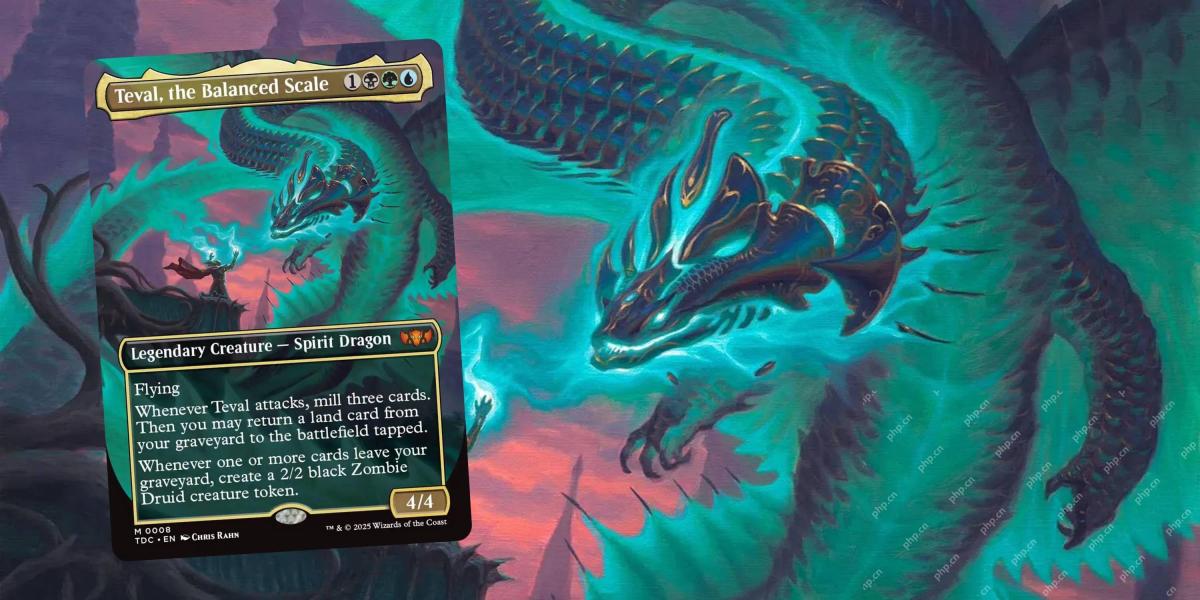 Magie: Die Versammlung - Neriv, Herz des Storm Commander Deck GuideApr 18, 2025 am 02:03 AM
Magie: Die Versammlung - Neriv, Herz des Storm Commander Deck GuideApr 18, 2025 am 02:03 AMNeriv, Herz des Sturms: Ein Marku Commander Deck, der für aggressives Spiel gebaut wurde Neriv, Herz des Sturms, ein marden (rot/weißer/schwarzer) Geisterdrache aus Magie: The Treffens Tarkir: Dragonstorming Set, führt dieses aggressive Kreaturen-Fokussierungs-Commander-Deck an.
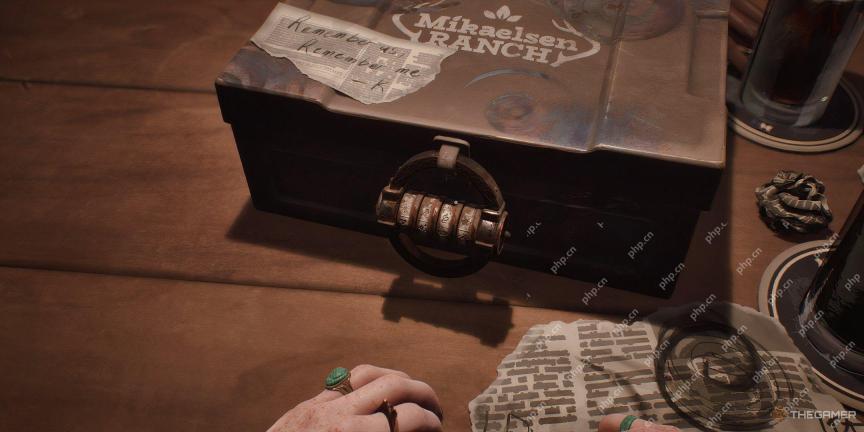 Lost Records: Bloom & Rage - Wiederum der AuswahlanleitungApr 18, 2025 am 02:02 AM
Lost Records: Bloom & Rage - Wiederum der AuswahlanleitungApr 18, 2025 am 02:02 AMIn Lost Records: Bloom & Rage will Swann Holloway den perfekten letzten Sommer mit ihren Freunden im Samtcover schaffen, bevor er nach Vancouver geht. Mit ihrem Camcorder und einem rebellischen Geist bewaffnet, ist sie entschlossen, dauerhafte Erinnerungen festzuhalten.
 <🎜>: Wachsen Sie einen Garten - Komplette MutationsführerApr 18, 2025 am 01:10 AM
<🎜>: Wachsen Sie einen Garten - Komplette MutationsführerApr 18, 2025 am 01:10 AMMaximieren Sie Ihre Gewinne in Roblox, indem Sie die lukrative Welt der Erntemutationen verstehen! Diese seltenen Variationen steigern den Wert Ihrer Ernte erheblich. Während Sie Mutationen nicht direkt kontrollieren können, bietet das Wissen, wie sie funktionieren
 Rusty Rabbit: Wie kann man jeden Block brechenApr 18, 2025 am 01:08 AM
Rusty Rabbit: Wie kann man jeden Block brechenApr 18, 2025 am 01:08 AMBei Rusty Rabbit beinhaltet Dungeon Exploration das Graben und Kampf. Ein erheblicher Teil des Gameplays konzentriert sich auf das Erreichen von Bereichen, das Brechen von Behältern und das Erwerb von Beute zu <🎜>. Viele Bereiche sind jedoch anfangs unzugänglich, obwohl sie enthalten
 <🎜>: Wachsen Sie einen Garten - alle geheimen Samen und wie man sie bekommtApr 18, 2025 am 01:05 AM
<🎜>: Wachsen Sie einen Garten - alle geheimen Samen und wie man sie bekommtApr 18, 2025 am 01:05 AMSchalte exotische Pflanzen in Roblox Wachsen einen Garten: Der geheime Samenführer Roblox Grow A Garden bietet eine Vielzahl von Pflanzen, aber einige der wertvollsten und visuell ansprechendsten Pflanzen werden aus schwer fassbaren geheimen Samen angebaut. Diese seltenen Samen sind nicht verfügbar
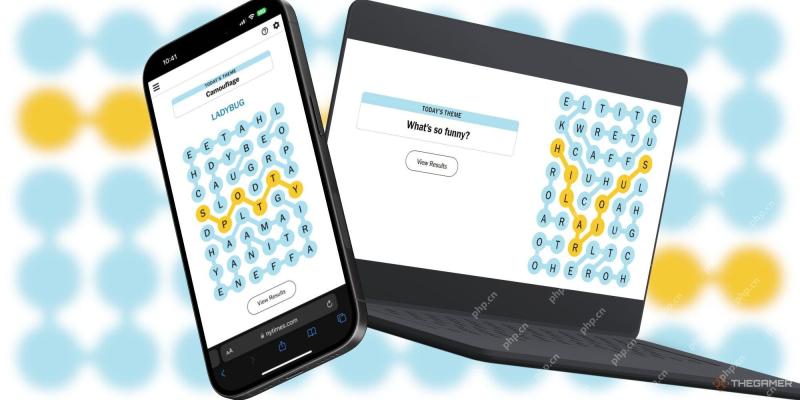 Antworten und Hinweise von NYT Stranden - 18. April 2025 Lösung Nr. 411Apr 18, 2025 am 12:58 AM
Antworten und Hinweise von NYT Stranden - 18. April 2025 Lösung Nr. 411Apr 18, 2025 am 12:58 AMAuf dem heutigen Puzzle gesteckt? Ärgern Sie sich nicht! Dieser Leitfaden bietet Hinweise und die vollständige Lösung, mit der Sie diese kniffligen Worträtsel erobern und Ihre Siegesserie beibehalten können. Lassen Sie uns Sie nicht auf den richtigen Weg bringen! Wir werden das heutige Thema erforschen, das Angebot anbieten


Heiße KI -Werkzeuge

Undresser.AI Undress
KI-gestützte App zum Erstellen realistischer Aktfotos

AI Clothes Remover
Online-KI-Tool zum Entfernen von Kleidung aus Fotos.

Undress AI Tool
Ausziehbilder kostenlos

Clothoff.io
KI-Kleiderentferner

AI Hentai Generator
Erstellen Sie kostenlos Ai Hentai.

Heißer Artikel

Heiße Werkzeuge

Herunterladen der Mac-Version des Atom-Editors
Der beliebteste Open-Source-Editor

SecLists
SecLists ist der ultimative Begleiter für Sicherheitstester. Dabei handelt es sich um eine Sammlung verschiedener Arten von Listen, die häufig bei Sicherheitsbewertungen verwendet werden, an einem Ort. SecLists trägt dazu bei, Sicherheitstests effizienter und produktiver zu gestalten, indem es bequem alle Listen bereitstellt, die ein Sicherheitstester benötigen könnte. Zu den Listentypen gehören Benutzernamen, Passwörter, URLs, Fuzzing-Payloads, Muster für vertrauliche Daten, Web-Shells und mehr. Der Tester kann dieses Repository einfach auf einen neuen Testcomputer übertragen und hat dann Zugriff auf alle Arten von Listen, die er benötigt.

PHPStorm Mac-Version
Das neueste (2018.2.1) professionelle, integrierte PHP-Entwicklungstool

SAP NetWeaver Server-Adapter für Eclipse
Integrieren Sie Eclipse mit dem SAP NetWeaver-Anwendungsserver.

Dreamweaver CS6
Visuelle Webentwicklungstools




